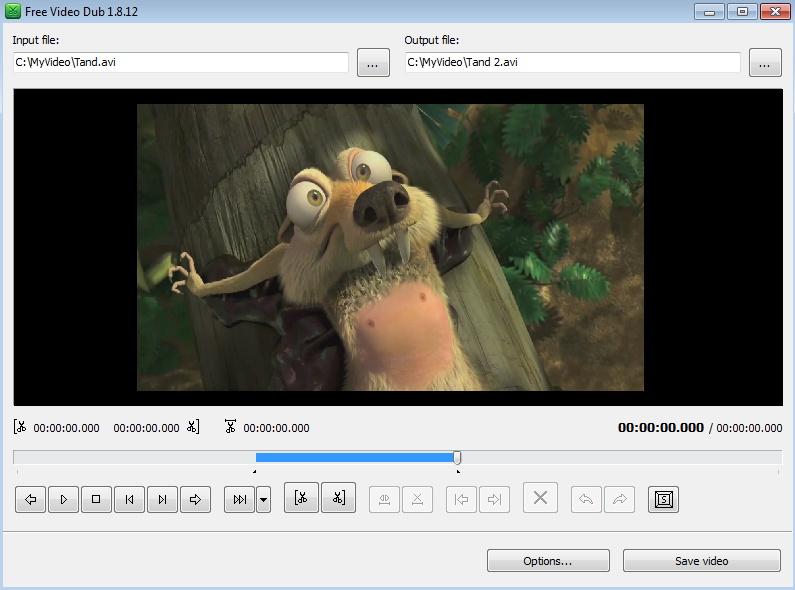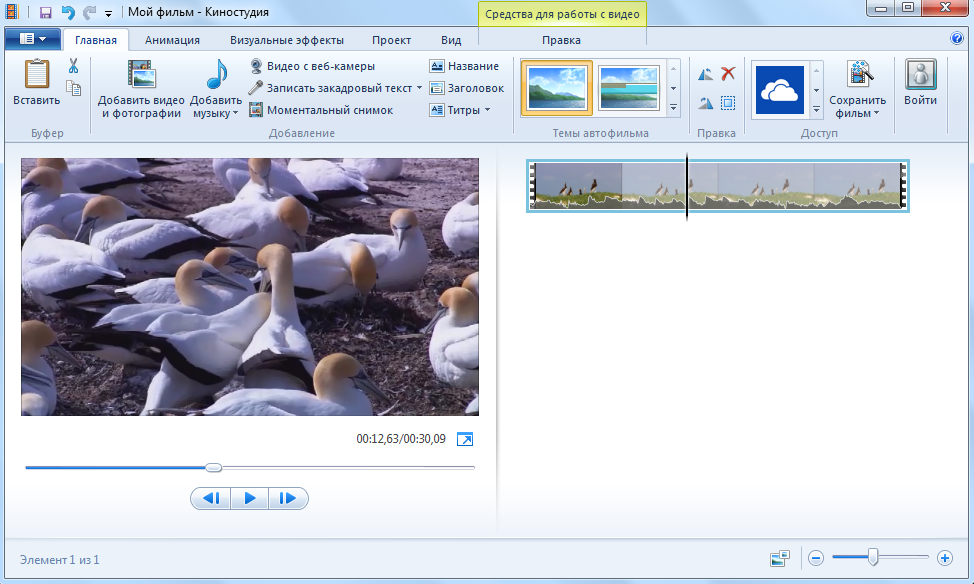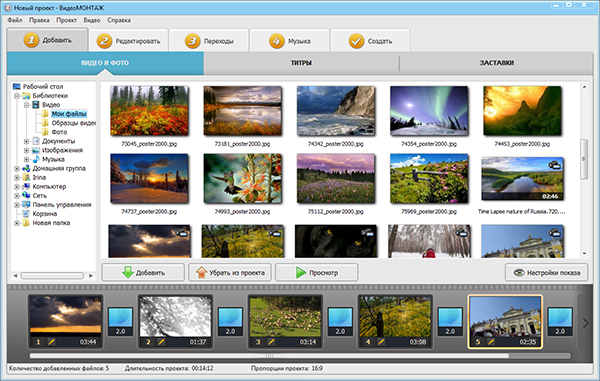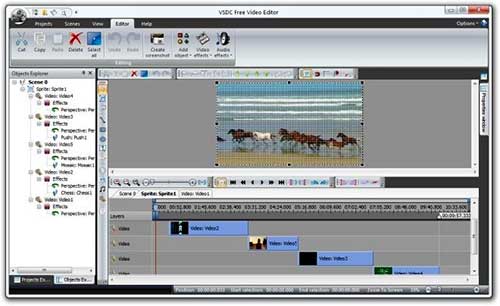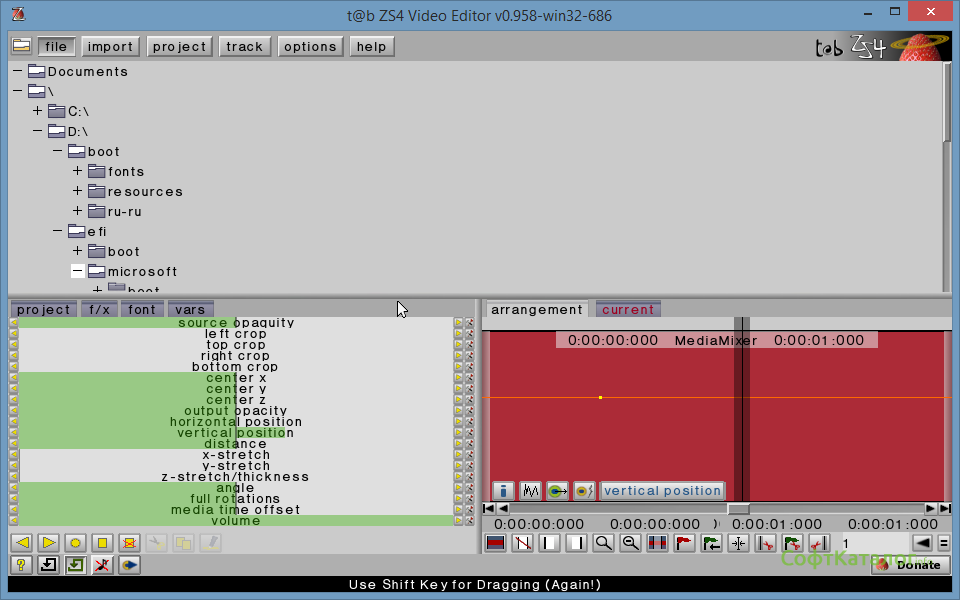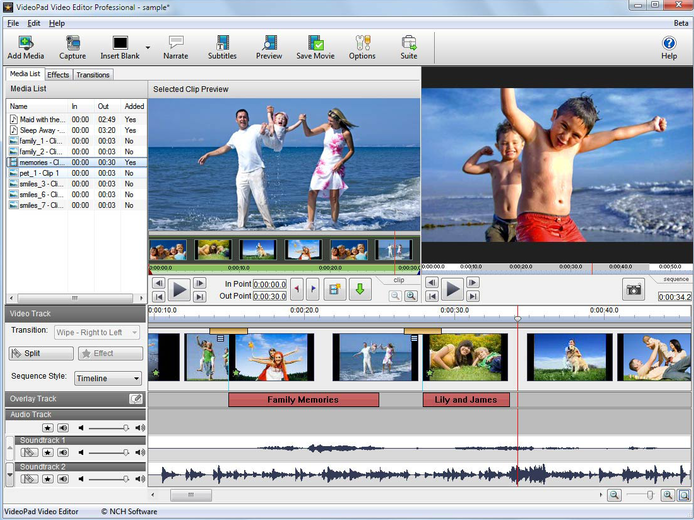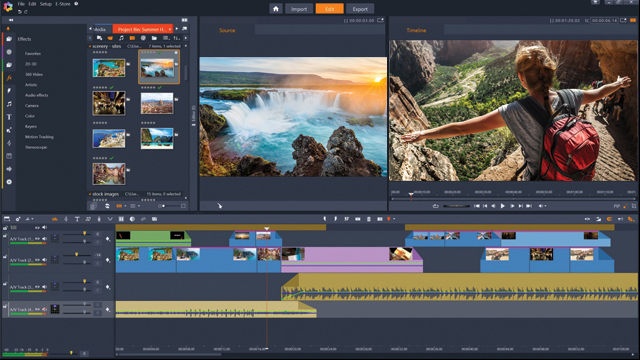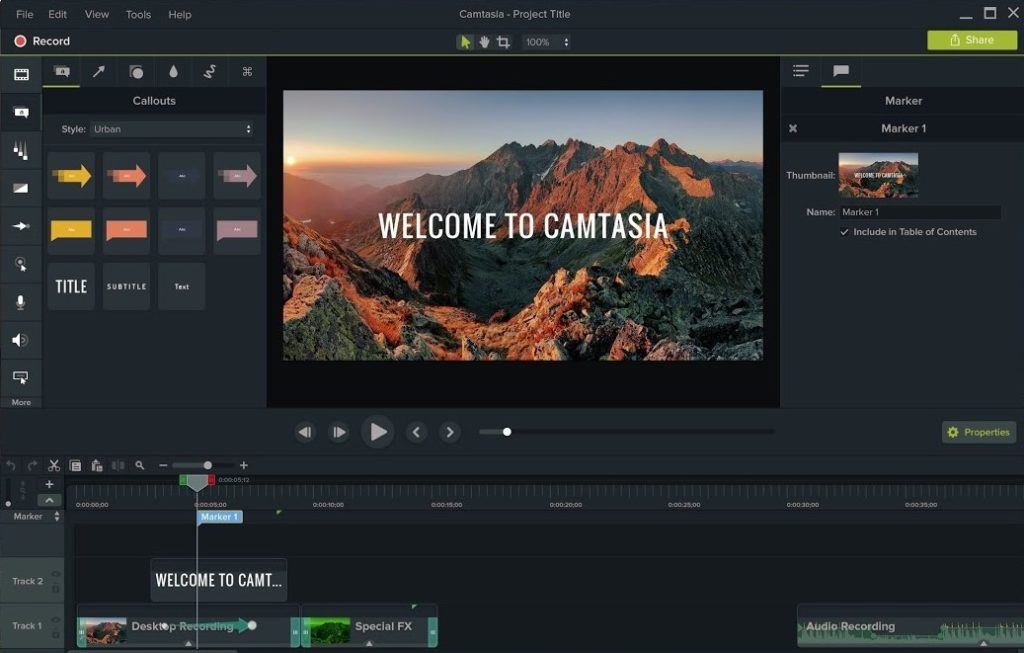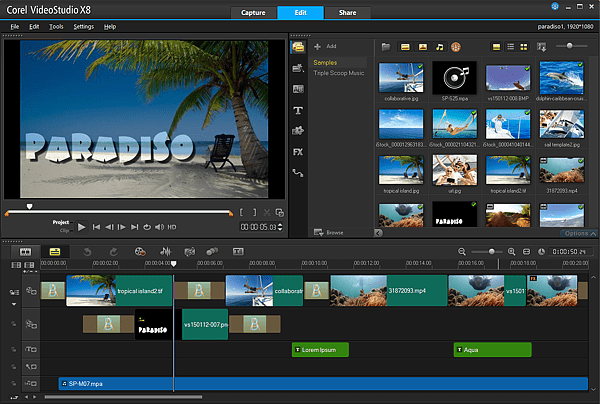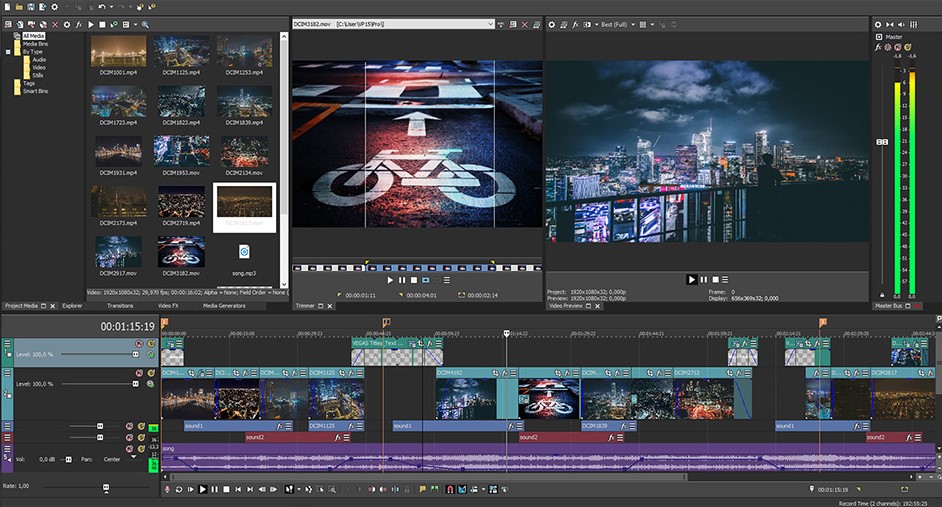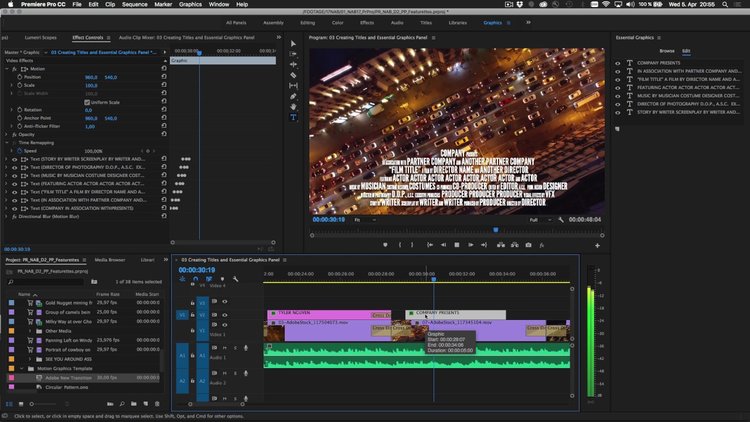- Лучшие видеоредакторы для Windows 10
- Видеоредакторы для новичков
- Virtual Dub
- Windows Movie Maker
- Видео МОНТАЖ
- VSDC Video Edition
- ZS4 Video Editor
- VideoPad Video Edition
- Видеоредакторы для любителей
- Pinnacle Studio
- Camtasia studio
- Corel Video Studio Pro
- Видеоредакторы для профессионалов
- Sony Vegas
- Adobe Premiere Pro
- Edius Pro
- Таблица сравнение видеоредакторов
- Ищете видеоредактор для Windows 10? Вот 7 бесплатных программ, которые стоит попробовать
- VSDC — Бесплатный видеоредактор для Windows 10 (рекомендуем скачать)
- OpenShot — видеоредактор для Windows 10 с открытым исходным кодом
- Shotcut — ещё один нелинейный видеоредактор для Windows 10
- Avidemux — инструмент для быстрой нарезки видео
- Davinci Resolve — профессиональный видеоредактор для опытных пользователей
- Videopad — видеоредактор для персонального пользования
- Hitfilm Express — видеоредактор для Windows 10 с фокусом на спецэффектах
- Заключение
Лучшие видеоредакторы для Windows 10
Очень много новичков хотят научиться монтировать видео, но не знаю с чего начать и какой видеоредактор лучше выбрать. Поскольку выбор лучших редакторов сейчас действительно большой, начиная от видеоредакторов для новичков и заканчивая видеоредакторами для профессионалов.
В этой же статье мы подобрали для Вас лучшие видеоредакторы для Windows 10. Для простоты выбора мы разделили их на категории видеоредакторы для новичков, любителей и профессионалов, в зависимости от их возможностей.
Все зависит от Ваших конкретных задач, ведь иногда даже Youtube блогеры пользуются профессиональными программами с крутыми эффектами, чтобы под видео на их канале просто было не возможно не оценить видео.
Если же отвечать на вопрос какой видеоредактор лучше выбрать, то стоит сказать что нужно выбирать тот с которым Вы получите желаемый результат за максимально короткий отрезок времени.
Видеоредакторы для новичков
Virtual Dub
Программа отличается относительно низкой нагрузкой на систему. Именно поэтому её можно смело устанавливать на простые офисные компьютеры. Впрочем лояльность к ресурсам не повлияла на функционал, кроме основных действий с видео например обрезка и склеивание фрагментов, редактор позволяет накладывать эффекты и подключать внешние плагины.
Windows Movie Maker
Для многих именно эта программа становится первым опытом в монтировании видео. Она отличается предельно простым меню, монтажным столом и пред просмотром. А также набором базовых инструментов, фильтров и эффектов. Она позволит быстро нарезать фрагменты записи, склеить их применив фильтры и эффекты, наложить аудио дорожку и титры. Это отличный вариант для влогов на Youtube.
Видео МОНТАЖ
Видеоредактор завоевал популярность из-за простого русскоязычного интерфейса и наличием встроенного помощника. Именно поэтому данное приложение так популярно среди новичков. Для удобства пользователей все действия по монтажу выполняются в пять простых шагов: добавление исходного материала, преобразование кадров, наложение эффектов, интеграция звука и публикация готового проекта.
VSDC Video Edition
VSDC Video Edition это программа которую все считают упрощенной версией популярного видеоредактора Final Cut доступного на Mac OS. С его помощью Вы сможете смонтировать яркие и эффектные ролики в достаточно высоком разрешении, после чего сохранить их в одном из популярных форматов, включая те что предназначены для мобильных устройств.
ZS4 Video Editor
Программа предоставляет все необходимые средства для обработки файлов в форматах AVI, WMV или WAV. Она прекрасно подходит для домашнего использования, когда нужно нарезать и склеить видео, настроить баланс, прозрачность или яркость, сделать панораму из фотографий. ZS4 Video Editor может послужить к тому же отличным конвертером.
VideoPad Video Edition
Приложение обладает солидным набором инструментов и фильтров. При этом оно отличается простым интерфейсом, понятным даже для начинающих пользователей. Разработчики уделили большое внимание аудио эффектам, Вы сможете делать со звуковой дорожкой практически всё что и в аудио редакторе. Кроме того Вам предложат воспользоваться профилями для создания роликов под мобильные устройства.
Видеоредакторы для любителей
Pinnacle Studio
В программе предусмотрено всего шесть дорожек, в замен более 1500 различных эффектов, монтаж с двух камер в Pinnacle Studio также возможен. Вы можете параллельно перелистывать обе записи и выбирать из них кадры для своего проекта. Автоматическая стабилизация и цветокоррекция помогут исправить ошибки в записи.
Camtasia studio
Это редактор знаком большинству профессиональных тренеров и публичных деятелей. С его помощью можно легко захватывать видео с экрана компьютера и накладывать на него голос с микрофона. А ещё очень часто программу используют для создания презентаций. Все работы можно не только сохранить на локальном диске, но и быстро опубликовать на Youtube.
Corel Video Studio Pro
Захват видео с хостинга, качественное редактирование, создание собственных шаблонов, публикация клипов на Youtube и запись на диск в 4К. Всё это лишь не полный список её возможностей. Предусмотрена здесь и возможность перетягивания эффектов и фильтров на фрагменты видео. Конечно для начала Вам придется посмотреть видео уроки или почитать инструкцию, но разобравшись в функционале, Вы наверняка полюбите эту программу.
Видеоредакторы для профессионалов
Sony Vegas
Sony Vegas не уступает лидерам, поскольку её также используют в киноиндустрии и на телевидении. С её помощью Вы сможете смонтировать 3D видео, параллельно работать с записями из нескольких камер, применять сумасшедшие эффекты и даже записать всё на Blue-Ray. Интерфейс редактора удобно делится на две части, так что Вы всегда имеете доступ к нужным файлам и не надо по несколько раз сворачивать и разворачивать окно программы.
Adobe Premiere Pro
Эту же программу использовали видео инженеры многих популярных фильмов. Видеоредактор предлагает бесконечное число дорожек, на которых можно работать со всеми известными видео форматами, при этом нет необходимости в перекодировании. К Вашим услугам тысяча эффектов, а также автокоррекция цвета для записи с разных камер. Поэтому его можно назвать одним из лучших видеоредакторов для Windows 10
Edius Pro
Этот видеоредактор хорошо знаком телевизионщикам, рекламщикам и клипмейкерам. Он отличается потрясающей скоростью обработки и рендеринга. Имеет неограниченное количество дорожек, супер эффекты, поддержку 3D и 4К видео. Как и все лидеры нашего рейтинга он не бесплатен, для ознакомления можно испытать разве что пробный функционал.
Таблица сравнение видеоредакторов
Как мы уже говорили, чтобы выбрать нужно отталкиваться от Ваших потребностей. Смонтировать простое видео можно с любым из лучших видеоредакторов для Windows 10. А если Вам нужны дополнительные возможности, тогда Вам стоит обратить внимание на видеоредакторы для профессионалов. Определится Вам поможет наше сравнение видеоредакторов, которое представлено в виде таблицы.
| Видеоредакторы | Русский язык | Лицензия | Набор эффектов | Дорожки |
| Virtual Dub | Есть | Free | Средне | 1 |
| Windows Movie Maker | Есть | Free | Минимум | 1 |
| Видео МОНТАЖ | Есть | Trial | Средне | 1 |
| VSDC Video Edition | Нет | Free | Минимум | 1 |
| ZS4 Video Editor | Есть | Free | Средне | 1 |
| VideoPad Video Edition | Нет | Free | Много | 2 |
| Pinnacle Studio | Есть | Trial | Много | 12 |
| Camtasia studio | Нет | Trial | Средне | Много |
| Corel Video Studio Pro | Нет | Trial | Много | Много |
| Sony Vegas | Есть | Trial | Много | Много |
| Adobe Premiere Pro | Есть | Trial | Много | Много |
| Edius Pro | Нет | Trial | Много | Много |
Большинство пользователей, которым нужно всего лишь нарезать и склеить кадры или наложить на видео музыку, голос и титры будет достаточно лучших видеоредакторов для новичков. Для создания качественных клипов, короткометражных фильмов или рекламы, понадобится выбрать программу для видеомонтажа по серьезней, а именно подойдут видеоредакторы для профессионалов.
В этой же статьи мы собрали для Вас лучшие видеоредакторы для Windows 10. А чтобы помочь Вам выбрать лучший редактор разделили список лучших видеоредакторов в зависимости от их возможностей, для новичков, любителей и профессионалов. А также рекомендуем посмотреть таблицу сравнение видеоредакторов.
Ищете видеоредактор для Windows 10? Вот 7 бесплатных программ, которые стоит попробовать
Если вы недавно купили новый компьютер или же наконец обновились до Windows 10, поиск видеоредактора, возможно, стал одной из ваших первостепенных задач.
Вплоть до начала 2017 года этот вопрос не казался такой уж большой проблемой, ведь всем пользователям Windows был доступен бесплатный Movie Maker, функций которого хватало для базовой работы с видео. Однако в январе 2017 компания Microsoft полностью прекратила поддержку этой программы, а вместе с ней — и всего пакета приложений Windows Essentials. Вам, как и тысячам пользователей Windows 10 по всему миру, придётся выбирать видеоредактор среди продуктов сторонних разработчиков. К счастью, мы готовы помочь.
С тех пор как пакет приложений Windows Essentials стал недоступен, мы протестировали десяток программ, чтобы найти наиболее подходящие рекомендации альтернативных продуктов. В этой статье — обзор 7 видеоредакторов, отлично работающих на Windows 10. Каждый из которых по-своему уникален и заслуживает внимания. Вне зависимости от того, есть у вас опыт работы с подобными программами или нет, вы наверняка найдёте подходящее решение. И да, все 7 редакторов в этом списке абсолютно бесплатны.
VSDC — Бесплатный видеоредактор для Windows 10 (рекомендуем скачать)
Если в перспективе вас интересует не только видеоредактирование, но и создание презентаций, запись экрана или голосовых комментариев, можете смело выбирать VSDC. Эта программа — настоящий швейцарский нож. Не раз упомянутый среди лучших бесплатных решений для ПК российскими и зарубежными изданиями, VSDC определённо заслуживает первого места в нашем списке.
Давайте более подробно рассмотрим функциональные возможности VSDC.
Как уже было сказано, видеоредактор VSDC предлагает множество инструментов и подойдёт как для быстрой обработки клипа — нарезки файла, добавления текста, звука, поворота видео — так и для гораздо более серьёзных проектов, включающих цветокоррекцию и профессиональные эффекты.
Чем особенно хорош VSDC: это один из немногих видеоредакторов, стабильно работающих на маломощных компьютерах. Другими словами, системные требования программы достаточно низкие, и вы сможете комфортно работать с ней, даже если на вашем ПК всего 2Гб памяти.
В VSDC есть более 30 встроенных цветовых фильтров, включая пресеты в стиле Instagram. Вы сможете легко обрезать края видео, чтобы убрать лишние элементы из кадра, а также при необходимости применить эффект приближения (zoom), чтобы сфокусировать внимание на важном элементе. Среди видеоэффектов, доступных в бесплатной версии программы — Chroma Key (эффект зелёного экрана), картинка в картинке, эффект разделённого экрана (сплит скрин), эффект видео внутри текста, огромного количество переходов и эффекты трансформации.
Что касается форматов, которые позволяет редактировать VSDC — благодаря встроенному конвертеру, программа откроет буквально любое видео, вне зависимости от того, на какое устройство оно было записано. VSDC также работает с разрешением 4K. А если есть необходимость поменять параметры файла, на этапе экспорта вы сможете выбрать любой другой формат, а также разрешение, качество и прочие характеристики видео.
Где найти программу: вы можете скачать установочный файл VSDC с официального сайта компании-разработчика.
OpenShot — видеоредактор для Windows 10 с открытым исходным кодом
Интерфейс Openshot, безусловно, выглядит более минималистично, но и набор доступных инструментов здесь намного меньше. Однако это отличный выбор, если вы ищете программу для разового использования, которая не станет требовать от вас усилий и времени. Использовать OpenShot достаточно просто, поскольку, как и в Movie Maker, большая часть операций здесь осуществляется методом перетаскивания элементов мышью (drag’n’drop). Тем не менее, если сравнивать OpenShot с Movie Maker, первый определённо является более продвинутым инструментом, хотя бы потому, что позволяет применять нелинейное редактирование.
Во время первого использования программы вы заметите всплывающие окна с подсказками. При желании, их можно отключить, однако, если у вас недостаточно опыта с видеоредакторами, это быстрый и удобный способ ознакомиться с интерфейсом и ключевыми функциями.
В Openshot огромный выбор переходов между кадрами, которые также применяются методом перетаскивания из галереи на рабочую область. Среди ключевых видеоэффектов вы найдёте размытие картинки, настройки яркости, контрастности и насыщенности, хромакей, деинтерлейсинг, и эффект плёночного негатива. Эффект картинки в картинке здесь не совсем очевиден, однако, применим. Кликните правой кнопкой мыши по видеофрагменту, который в итоге должен оказаться меньшим по размеру, и выберите соотношение 1/4. Щелчок по правой кнопке мыши также откроет меню эффектов, связанных с настройками скорости воспроизведения — ускорения и эффекта замедленной съёмки.
На что ещё стоит обратить внимание: в Openshot у вас есть возможность применять действия сразу к нескольким элементам одновременно. Например, можно легко скопировать набор эффектов с выбранной области или же отделить аудио от видео сразу в нескольких импортированных клипах.
Где скачать программу: вы найдёте установочный файл для 64-битной Windows ОС на официальном сайте..
Shotcut — ещё один нелинейный видеоредактор для Windows 10
Среди полупрофессиональных видеоредакторов не так уж много инструментов с открытым исходным кодом. ShotCut является одним из них. Он доступен для пользователей Windows, MacOS, а также Linux. Интерфейс Shotcut тоже достаточно минималистичен, но возможно, недостаточно интуитивен для тех, кто никогда не работал с продвинутыми редакторами. В ShotCut вы сможете не только нарезать видео и выполнять стандартные операции, но также работать на более профессиональном уровне — например, стабилизировать изображение в кадре и выравнивать баланс белого.
Применять эффекты в VideoPad особенно удобно благодаря возможности предпросмотра в режиме реального времени. Вы можете добавить сразу несколько эффектов или фильтров в рабочее меню слева, а затем применять и отменять их путём снятия галочки, моментально просматривая результат в окне справа.
Возможно, одна из наиболее примечательных возможностей Shotcut — это удаление зелёного фона с видео. В Movie Maker никогда не было встроенного инструмента для применения эффекта Chroma Key, однако практически все видеоредаторы в этом списке легко справляются с этой задачей. Shotcut выделяется тем, что позволяет удалить зелёный фон с видео при минимальном количестве действий со стороны пользователя.
Чем ещё интересен этот инструмент: возможностью быстро отменять действия в нелинейной последовательности и вне зависимости от того, сколько шагов назад они были сделаны. Что это значит? Как мы уже отмечали выше, каждый фильтр и эффект, который вы используете в проекте, автоматически отмечается «галочкой» и попадает в список «действий» в меню слева. Чтобы отменить любое из применённых действий в списке, просто снимите с него галочку.
Avidemux — инструмент для быстрой нарезки видео
Если видеоредакторы для Windows 10, предложенные выше, показались вам чрезмерно сложными, и ваша задача состоит не в обработке видео, а в том, чтобы вырезать конкретный фрагмент, вам понравится Avidemux. Функционально, это пожалуй, самый простой инструмент из списка. В Avidemux вы сможете моментально обрезать видео и/или склеить несколько фрагментов (только в прямой последовательности). Никаких многочисленных видео- и аудиодорожек, библиотеки переходов или эффектов. Avidemux действительно рассчитан исключительно на базовые операции с медиафайлами.
И всё же, для кого-то этот инструмент может стать идеальным и легковесным решением. Загрузка и установка программы занимает буквально несколько секунд, а рабочая область представляет из себя одну-единственную дорожку, передвижные маркеры (флажки) и окно предпросмотра. Сдвиньте флажки с помощью мышки, обозначив промежуток на видео, который необходимо обрезать, удалить или скопировать, перейдите в вкладку «редактировать», и выберите нужное действие.
На этапе экспорта вы сможете выбрать параметры видео, и стоит отметить, что для столь простого бесплатного инструмента, Avidemux предлагает довольно широкий выбор кодеков. Программа поддерживает экспорт в такие популярные форматы как MP4, MPG, WMV, AVI, DVD, и MOV, а также новейший кодек для видео в высоком качестве — H.265/HEVC.
Стоит отметить, что здесь есть и несколько фильтров для видео — интерлейсинг, настройки шума и резкости — однако они определённо более технического, чем креативного уклона. Фильтры и некоторые дополнительные функции вы найдёте в меню экспорта при сохранении файла.
Что ещё есть в Avidemux: в настройках параметров экспорта также спрятаны возможности добавить субтитры и собственный логотип поверх видео.
Где найти программу: Версия Avidemux видеоредактора для Windows 10 доступна для быстрого скачивания на Fosshub, но вы также сможете найти её через официальную страничку продукта.
Davinci Resolve — профессиональный видеоредактор для опытных пользователей
Большинство программ для видеоредактирования на профессиональном уровне (такие как Adobe Premiere или Sony Vegas) как правило, идут в комплекте с не самыми доступными для среднестатистического пользователя ценами. Скажем, если вы не планируете работать в них чаще, чем несколько раз в год, покупать лицензию за несколько тысяч рублей вам скорее всего не захочется. И всё же на рынке сегодня есть одна бесплатная программа, которая по своим возможностям обработки видео и цветокоррекции относится к профессиональным видеоредакторам. Это Davinci Resolve. Если вы ищете видеоредактор для Windows 10 с амбициями начинающего кинематографиста, Resolve вам определённо подойдёт.
Для ознакомления с программой мы рекомендуем посмотреть онлайн уроки, доступные на таких ресурсах как Lynda и Udemy, а также инструкции, опубликованные поклонниками программы на YouTube. Безусловно, вы можете освоить интерфейс Davinci Resolve самостоятельно методом проб и ошибок, однако приготовьтесь к тому, что в программе придётся провести не один час. Впрочем, результат, которого можно добиться, того стоит. С точки зрения цветокоррекции и работы с градиентом, Davinci Resolve нет равных среди бесплатных программ. Базовые операции, такие как обрезка, состыковка фрагментов, работа со звуком и с текстом — тоже доступны в меню быстрого доступа.
Среди недостатков это видеоредактора есть два момента, о которых стоит знать заранее. Во-первых, Davinci Resolve максимально задействует мощность компьютера во время работы. Это значит, что если на вашем ПК недостаточно памяти или видеокарта не соответствует требованиям, работать стабильно скорее всего не получится. Во-вторых, у Resolve возникают сложности с распознаванием некоторых форматов видео и аудио. Официально рекомендованный формат для работы в этой программе — ProRes, однако, большинство файлов кодированных в H.264 тоже адекватно открываются на редактирование и не вызывают проблем.
Где скачать: на официальном сайтена официальном сайте. Прокрутите страницу до конца, и увидите кнопку для скачивания бесплатной версии видеоредактора с левой стороны.
Videopad — видеоредактор для персонального пользования
Videopad — это ещё один видеоредактор для Windows 10, который также включает в себя функции записи экрана, видео и аудио. Бесплатная версия обозначена как «демо» и не может использоваться в коммерческих целях. Интерфейс несколько напоминает Movie Maker — особенно библиотека файлов и верхнее меню, где расположены видеоэффекты и переходы. Преданные пользователи Movie Maker смогут быстро освоиться в программе.
С точки зрения функциональности, Videopad, конечно, опережает разработку Microsoft по многим параметрам. Как и большинство продуктов в нашем списке, это нелинейный видеоредактор, позволяющий работать сразу с несколькими видео- и аудиодорожками, располагая элементы в любой последовательности. Если вы много работате с текстовыми объектами — заголовками, комментариям, вставками — в Videopad есть немало полезных инструментов. Во-первых, вы можете добавлять субтитры в режиме реального времени. То есть, вручную печатать или вставлять текстовые отрезки в поле для субтитров, при этом имея возможность моментально видеть результат в окне для предпросмотра и корректировать по необходимости. Во-вторых, для текстовых объектов в Videopad есть более десятка интересных анимаций и эффектов.
С точки зрения функциональности, Videopad, конечно, опережает разработку Microsoft по многим параметрам. Как и большинство продуктов в нашем списке, это нелинейный видеоредактор, позволяющий работать сразу с несколькими видео- и аудиодорожками, располагая элементы в любой последовательности. Если вы много работате с текстовыми объектами — заголовками, комментариям, вставками — в Videopad есть немало полезных инструментов. Во-первых, вы можете добавлять субтитры в режиме реального времени. То есть, вручную печатать или вставлять текстовые отрезки в поле для субтитров, при этом имея возможность моментально видеть результат в окне для предпросмотра и корректировать по необходимости. Во-вторых, для текстовых объектов в Videopad есть более десятка интересных анимаций и эффектов. Ну и наконец, наиболее выдающимся инструментом Videopad можно с уверенностью назвать инструмент наложения маски, востребованный теми, кто работает над более сложными задачами во время обработки видео — такими как пикселизация объекта. Чтобы применить маску, кликните правой кнопкой мыши по выбранному видеофрагменту и перейдите в меню эффектов. После этого откроется новое рабочее окно, где вы сможете настроить параметры маски.
На что ещё стоит обратить внимание: в меню быстрого доступа есть кнопка для моментального создания стоп-кадров (снапшотов) в любом разрешении, включая 4K Ultra HD.
Где и как скачать Videopad: откройте официальную страницу компании-разработчика — NHC Software — и прокрутите вниз, пока не увидите ссылку для бесплатного скачивания программы под красной кнопкой.
Hitfilm Express — видеоредактор для Windows 10 с фокусом на спецэффектах
Наш список завершает Hitfilm Express — не самый простой в использовании, но впечатляющий по набору спецэффектов видеоредактор. Hitfilm Express — это кросплатформенная программа, а это значит, она работает как на Windows ПК, так и на компьютерах Mac. На самом базовом уровне, вы сможете быстро обрезать и совмещать кадры, добавлять текст и работать с аудиофайлами.
Когда вы освоитесь с интерфейсом и организацией рабочего пространства в Hitfilm Express, мы советуем протестировать доступные в программе эффекты. В конце концов, именно на них специализируются разработчики этого редактора. От классических инструментов типа Chroma Key (удаление зелёного фона с видео), до 3D композитинга и множества спецэффектов, которые вы наверняка видели на экранах телевизоров. По окончании, вы сможете сохранить видеофайл с разрешением до 1080p. Для последующей загрузки видео в социальные сети есть несколько преднастроенных профилей.
На что ещё стоит обратить внимание: Hollywood movies inspired tutorials on how to apply effects in Hitfilm Express like a pro.
Где скачать: Зайдите на страницу «Express» сайта Hitfilm, чтобы скачать установочный файл программы. Имейте в виду, что вас попросят поделиться ссылкой на страницу в социальных сетях и оставить свой электронный адрес для получения ссылки на скачивание.
Заключение
По официальным данным, компания Microsoft уже активно работает над следующим видеоредактором — наследником Movie Maker. Более того, релиз приложения ожидается достаточно скоро — весной 2018 года. Насколько эффективным будет новое решение, мы ещё не знаем. И до тех пор пока у нас не появится возможность его протестировать, надеемся, этот список поможет тем, кто ищет бесплатный видеоредактор для Windows 10.